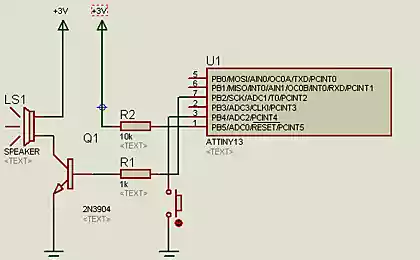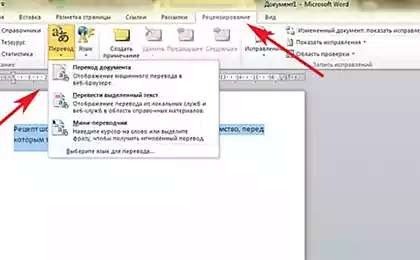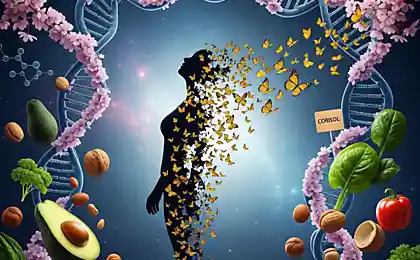1026
选项词性,其中你没有听说过。简化您的工作!
微软Office,特别是Word中,已经成为我们生活中不可或缺的一部分。这个程序忠实地服务学生和上班族。但不幸的是,并非所有具有这种精彩的节目的所有功能,而且,为了使你开始明白它好一点,做了一个选择的Microsoft Word 20隐藏的功能,知识和掌握这些都可以帮助您更快,更有效。< BR />
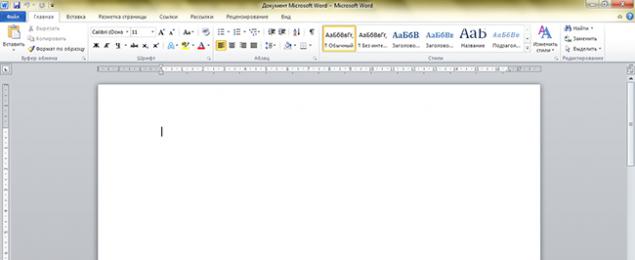
1.组合键Ctrl + Enter以即时创建一个新的工作表。现在你不需要输入钳位,等待光标移动到下一张纸。
2.组合键Shift + Alt + D键,您可以快速插入当前日期,格式为DD。 MM。 YY。如果要插入的时候,按Shift + Alt + T。
3.如果您需要分配文本开头设置光标块大,按住Shift键并单击鼠标在文本的末尾。
4.要选择文本的多个不连续的部分,按住Ctrl键并选择所需的文本片段你。
5.如果需要复制他的最后一个命令,按F4键重复,和Word。这可以是一个文字输入,并删除文本或任何其他的团队。
6.要设置快速访问按钮上带自己,进入“文件” - “设置” - “自定义功能区”。在这里,您可以添加和删除不同的功能。
7.如果突然有一个讨厌你,你键入的文本与按钮激活Caps Lock键,不要急于取出打印文本。只需突出显示所需片段,然后按组合键Shift + F3,改变就行标题的情况。
8.如果您需要有光标移动速度更快,抱在一起用箭头键Ctrl键。
9.很少有人知道,在Word中拥有先进的剪贴板。要看到在上一次的“主”,在“剪贴板”复制所有,单击对话框中的“缓冲器»。
10.如果要插入屏幕截图的文字,点击“快照”和Word将显示所有活动的窗口。选择所需,你会得到窗口的图片。
11.转让的话使文本更具可读性。要建立自己的电脑,你需要到“页面布局”,然后单击“断字»。
12.如果有需要的口音对齐,把光标后面的字母来要放置的重点,并拧紧Alt键,然后键入769当中,但记者只在数字,这是位于右侧的键盘上,而不是顶部。<溴/ >
13.要选择文本的垂直部分,按住Alt并使用鼠标。
14.有几个组合通过文档快速导航:
按Ctrl + Alt + Page Down键 - 翻页;
按Ctrl + Alt +向上翻页 - 前一页;
按Ctrl +首页 - 向上移动的文件中;
CTRL + END - 下移页面
。
15.在“文件” - “设置” - “保存”,你可以改变位置来保存文件,默认情况下调整文档格式,自动保存,等N.
16.组合键Ctrl +空格键返回到原来的文本格式。
17. Microsoft Word中可作为任务管理器。在磁带上要做到这一点,你需要右键单击功能上,选择“自定义功能区”。在右列中,包括只有禁用选项卡“开发”。转到出现的选项卡,并找到项目“复选框”,显示复选标记。现在,通过点击框,您可以创建任务列表和已完成它们标记。
18.要打开Word,你只需要按下组合键的Windows + R,输入命令行WINWORD字,然后按Enter。
19.为了保护您的文档,你可以把一个水印他们。要做到这一点,转到“设计”,然后选择“基材»。
20.您还可以使用密码保护的文件。要做到这一点,你必须去标签“文件”,然后选择“保护文档»。
保存我收藏这些秘密,甚至更好 - 由心脏学会他们。并告诉你的朋友对他们来说,可能是因为他们经常工作在Microsoft Word中。
通过 takprosto.cc
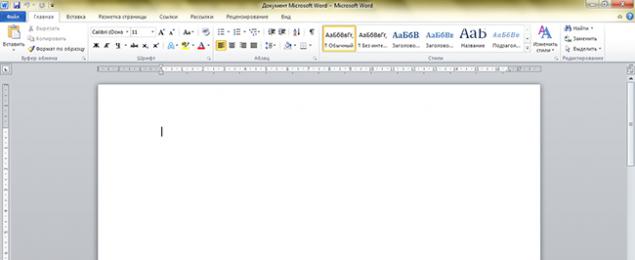
1.组合键Ctrl + Enter以即时创建一个新的工作表。现在你不需要输入钳位,等待光标移动到下一张纸。
2.组合键Shift + Alt + D键,您可以快速插入当前日期,格式为DD。 MM。 YY。如果要插入的时候,按Shift + Alt + T。
3.如果您需要分配文本开头设置光标块大,按住Shift键并单击鼠标在文本的末尾。
4.要选择文本的多个不连续的部分,按住Ctrl键并选择所需的文本片段你。
5.如果需要复制他的最后一个命令,按F4键重复,和Word。这可以是一个文字输入,并删除文本或任何其他的团队。
6.要设置快速访问按钮上带自己,进入“文件” - “设置” - “自定义功能区”。在这里,您可以添加和删除不同的功能。
7.如果突然有一个讨厌你,你键入的文本与按钮激活Caps Lock键,不要急于取出打印文本。只需突出显示所需片段,然后按组合键Shift + F3,改变就行标题的情况。
8.如果您需要有光标移动速度更快,抱在一起用箭头键Ctrl键。
9.很少有人知道,在Word中拥有先进的剪贴板。要看到在上一次的“主”,在“剪贴板”复制所有,单击对话框中的“缓冲器»。
10.如果要插入屏幕截图的文字,点击“快照”和Word将显示所有活动的窗口。选择所需,你会得到窗口的图片。
11.转让的话使文本更具可读性。要建立自己的电脑,你需要到“页面布局”,然后单击“断字»。
12.如果有需要的口音对齐,把光标后面的字母来要放置的重点,并拧紧Alt键,然后键入769当中,但记者只在数字,这是位于右侧的键盘上,而不是顶部。<溴/ >
13.要选择文本的垂直部分,按住Alt并使用鼠标。
14.有几个组合通过文档快速导航:
按Ctrl + Alt + Page Down键 - 翻页;
按Ctrl + Alt +向上翻页 - 前一页;
按Ctrl +首页 - 向上移动的文件中;
CTRL + END - 下移页面
。
15.在“文件” - “设置” - “保存”,你可以改变位置来保存文件,默认情况下调整文档格式,自动保存,等N.
16.组合键Ctrl +空格键返回到原来的文本格式。
17. Microsoft Word中可作为任务管理器。在磁带上要做到这一点,你需要右键单击功能上,选择“自定义功能区”。在右列中,包括只有禁用选项卡“开发”。转到出现的选项卡,并找到项目“复选框”,显示复选标记。现在,通过点击框,您可以创建任务列表和已完成它们标记。
18.要打开Word,你只需要按下组合键的Windows + R,输入命令行WINWORD字,然后按Enter。
19.为了保护您的文档,你可以把一个水印他们。要做到这一点,转到“设计”,然后选择“基材»。
20.您还可以使用密码保护的文件。要做到这一点,你必须去标签“文件”,然后选择“保护文档»。
保存我收藏这些秘密,甚至更好 - 由心脏学会他们。并告诉你的朋友对他们来说,可能是因为他们经常工作在Microsoft Word中。
通过 takprosto.cc